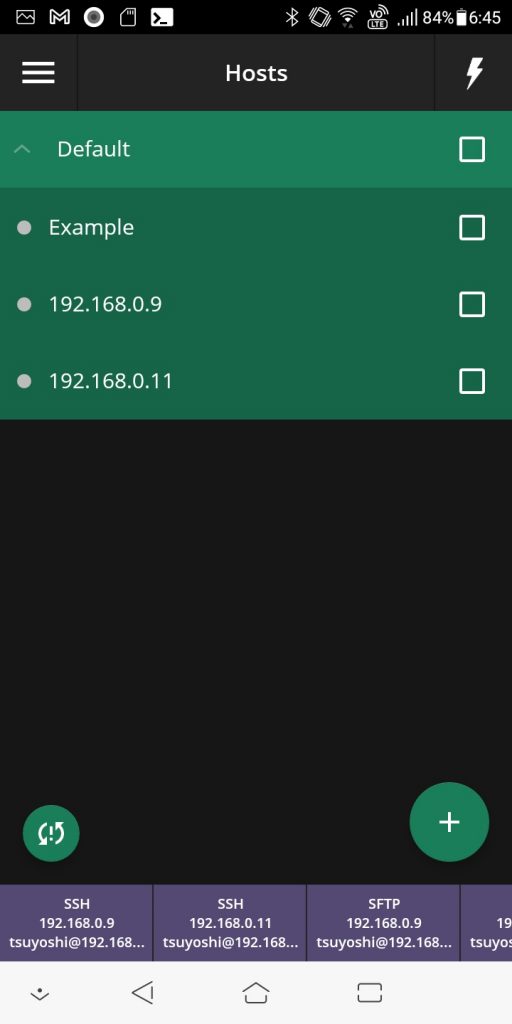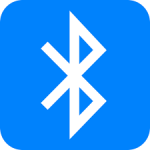出先で緊急事態が発生してサーバにリモートログインしなければならない時、喫茶店を探してラップトップパソコンを広げる場所を確保していないでしょうか?sshでリモートログインしたいだけならAndroidのスマフォにsshクライアントのアプリをインストールするだけで解決できます。
Google Play ストアでsshクライントを検索すると沢山のアプリがヒットしますが、筆者がお勧めしたいアプリは「Admin Hands」です。
Admin Handsには以下の機能があります。
・多数のプロトコルに対応(ssh,sftp,telnet,ftp,http)
・Private Key を使用したログイン
・Android内のshellにアクセス
・アプリ起動時のパスワード認証
・複数のセッションをバックグラウンドで接続したままに
・バックグランドでのセッション維持
Admin Hands以外にも同等の機能を持つアプリは沢山ありますが、sftp,Private Key 利用は有料など一部に制限があったりします。
Admin Handsはそれらの機能が無料で使えます。
Google Play ストアを起動して「Admin Hands」と検索してインストールします。
SSH/SFTP/FTP/TELNET Advanced Client – Admin Hands
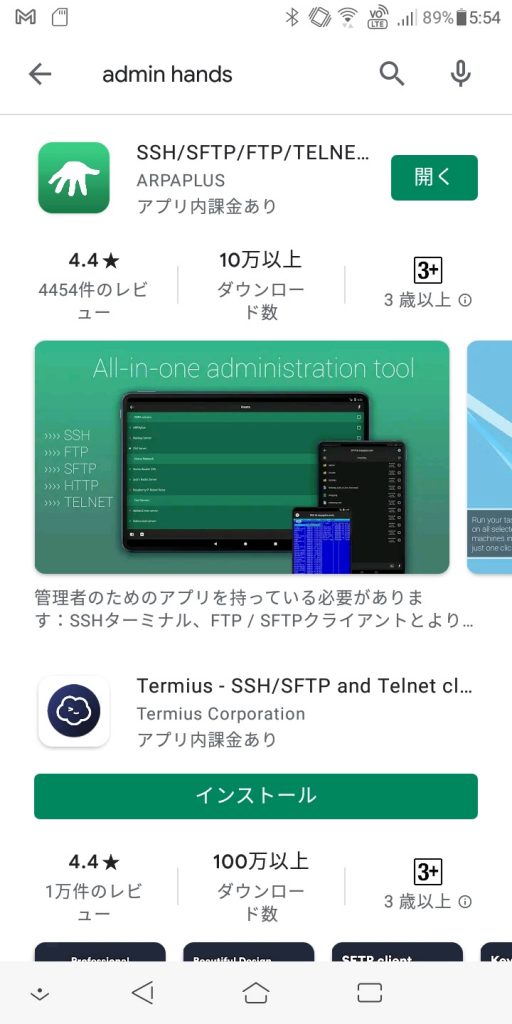
起動するとパスワードの入力が求められます。接続先のホストのパスワードを保存するなら必ず設定しておきます。
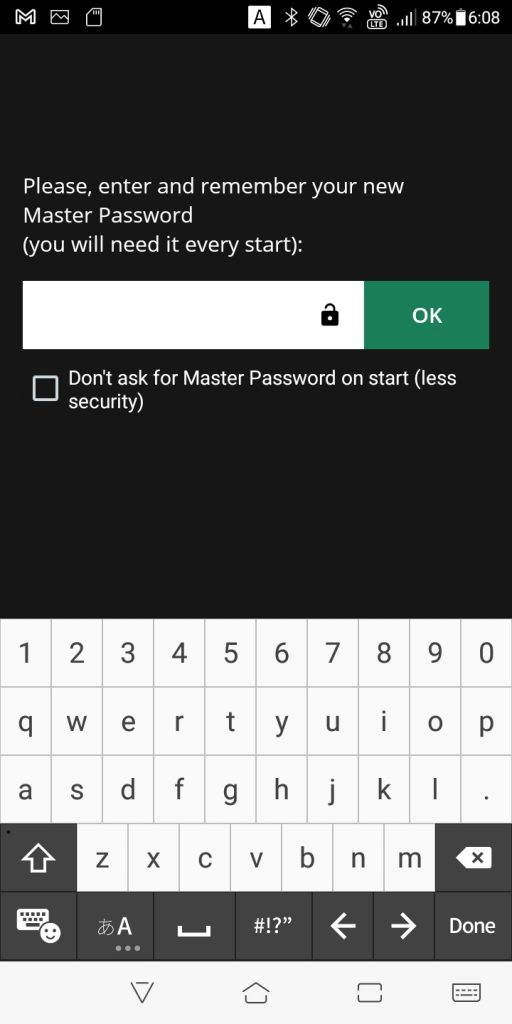
まずは「Hosts」->「NEW HOST」メニューより接続先のホストを追加します。ホスト名、ユーザ名、パスワード、接続プロトコルなどを設定して保存しておきます。
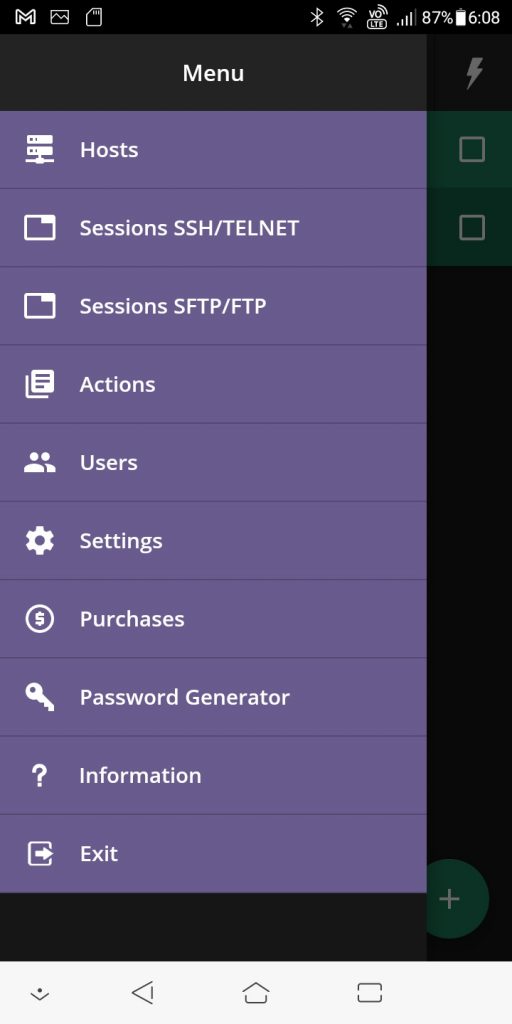
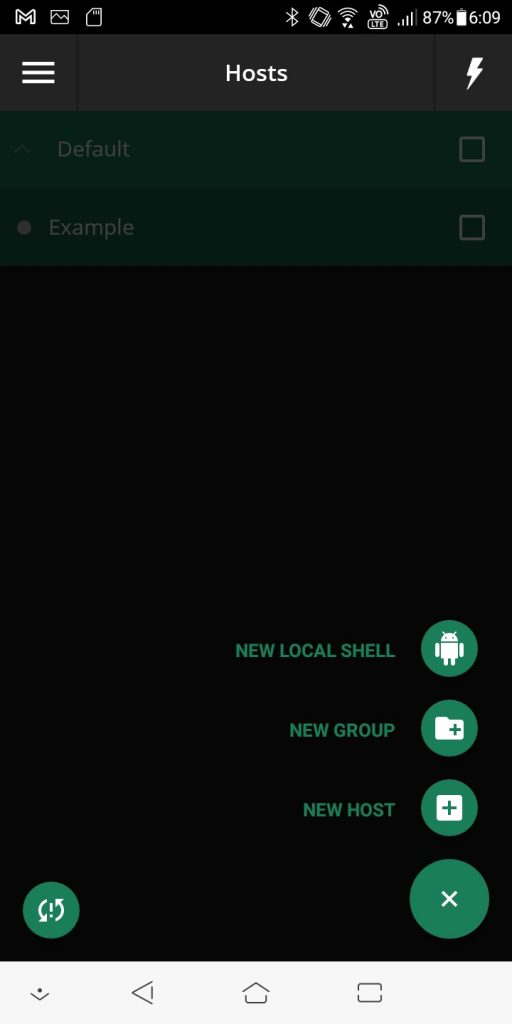
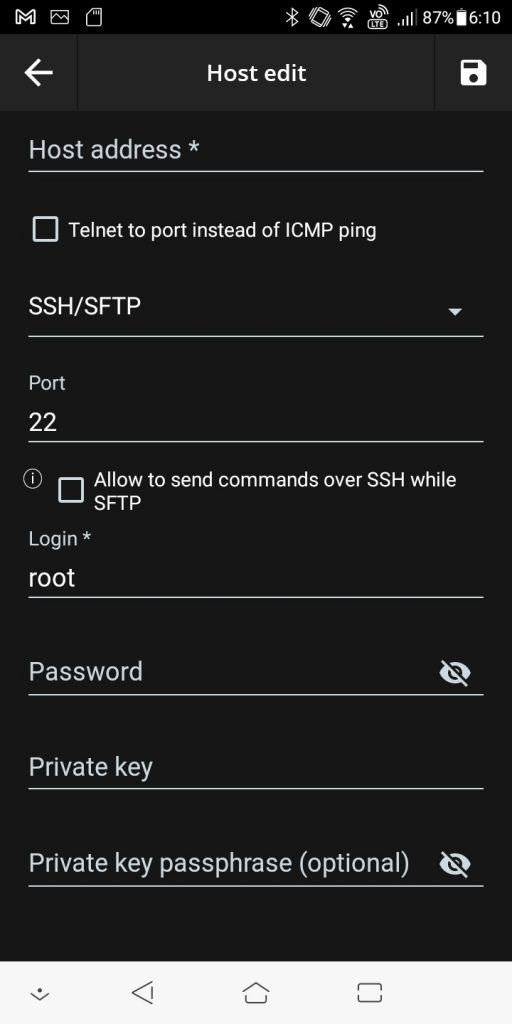
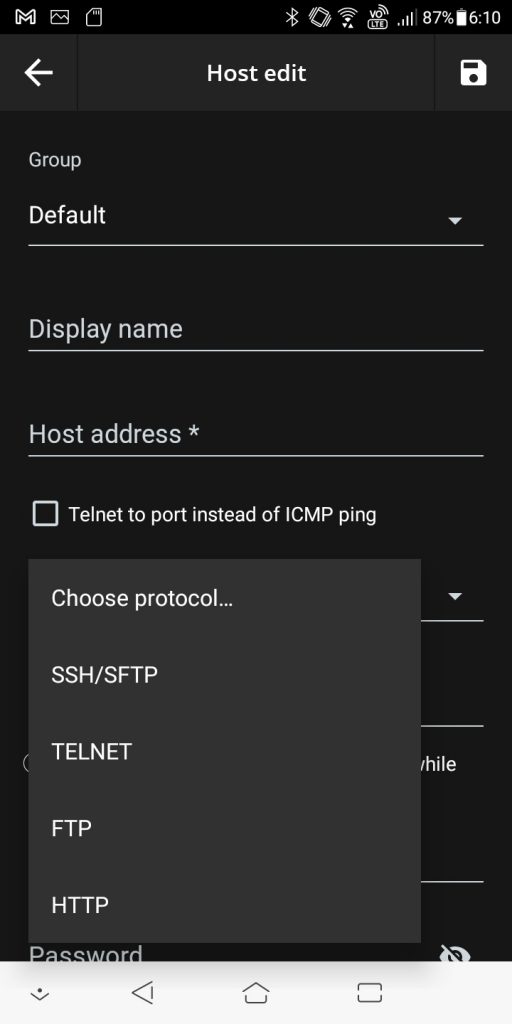
設定後、メニューをクリックすると、ダイアログが表示されて接続するプロトコルを選択すると設定したホストにログインできます。

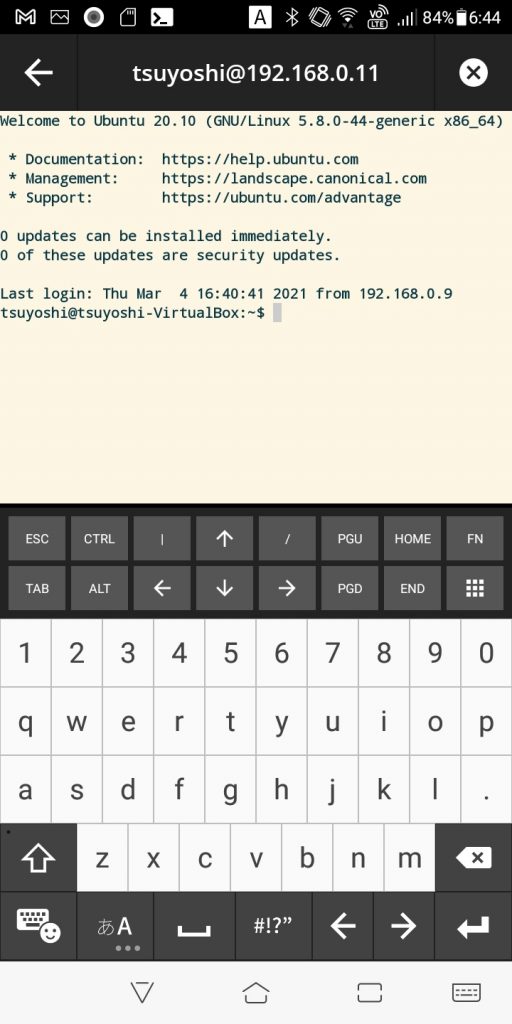
この「Hosts」メニューで面白いのが「NEW LOCAL SHELL」です。Androidのアプリを開発している人にはお馴染みのadb shell と同じように、使用しているAndroidのローカルshellにアクセス出来ます。
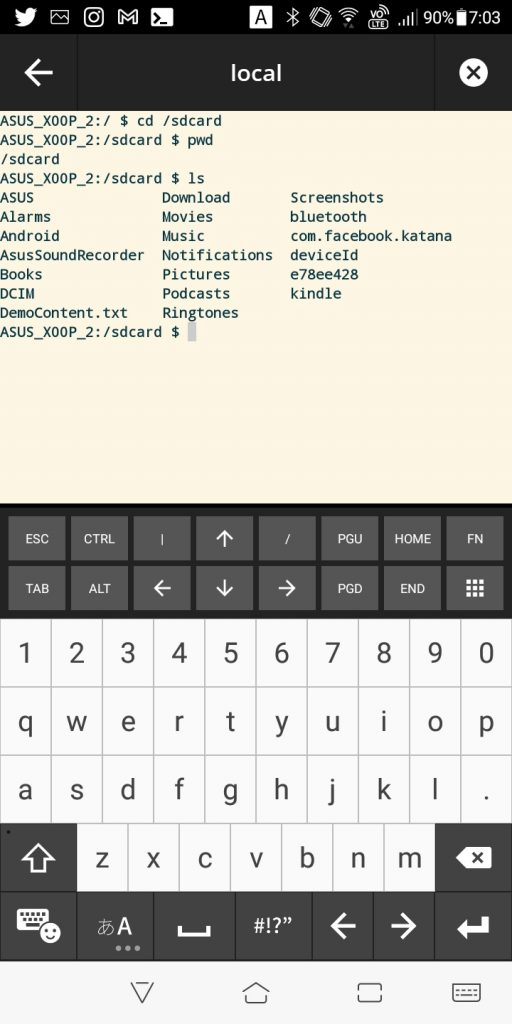
SFTPの場合、アップロード先のディレクトを選択してアップロードするファイルを選択します。
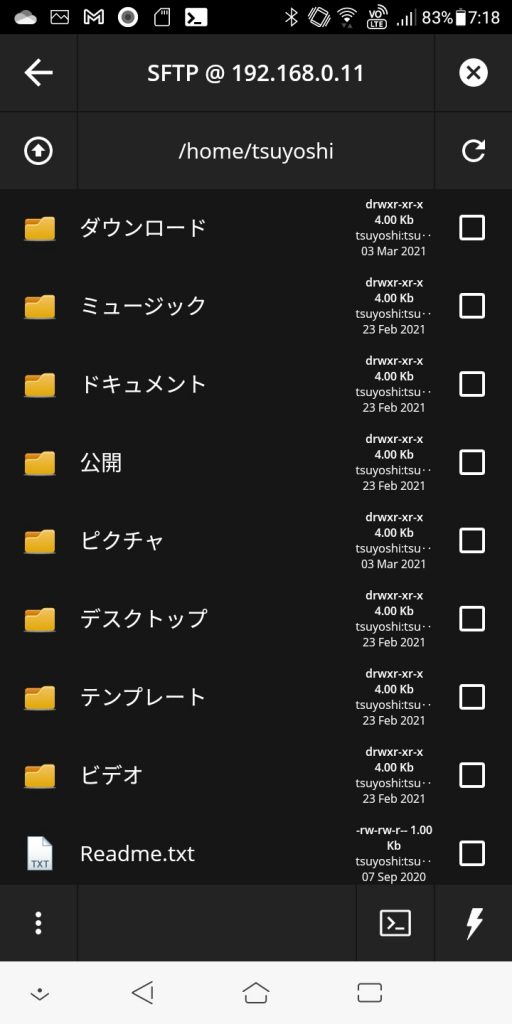
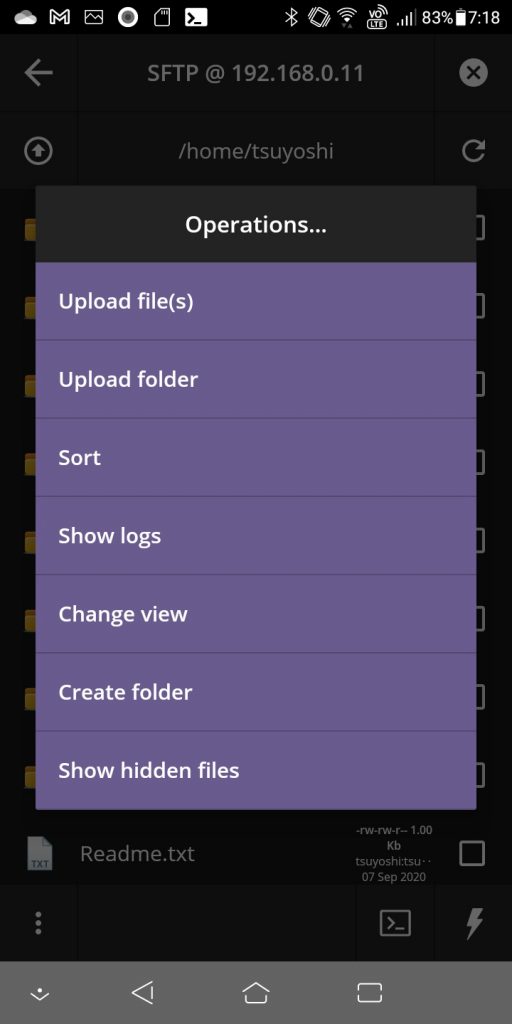
画面を切り替えても、接続中のホストはセッションを維持しつつ画面下に表示されておりタップすれば切り替えることができます。